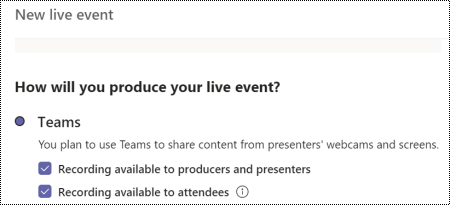Дізнайтеся, як зробити Microsoft Teams наради та відеоподії більш інклюзивними для всіх користувачів. Ознайомтеся з нашими найкращими порадами щодо спеціальних можливостей для Microsoft Teams організаторів нарад і відеоподій, продюсерів і доповідачів.
Докладні відомості про різні ролі в нарадах і відеоподій див. в статті Ролі групи подій або Ролі в нараді Teams.
У цій статті
Поради для організаторів
Як нарада або організатор відеоподій, ви несете відповідальність за планування та планування наради чи події. Ви також створюєте відеоподію та налаштуєте дозволи для учасників і групи, яка керує подією. Скористайтеся порадами нижче, щоб організувати інклюзивну нараду або подію наживо.
Докладні відомості про роль організатора в Microsoft Teams події наживо див. в контрольному списку організатора подій Teams live.
Планування інклюзивної наради або відеоподії
-
Плануючи нараду або подію, запитайте учасників, який тип спеціальних можливостей їм потрібен. Наприклад, це запитання можна додати до реєстраційної форми.
-
Для живого заходу радимо використовувати виробничу групу, яка може надавати кілька каналів камери, щоб камера доповідача також була видима для аудиторії. Це дає змогу користувачам, які є читачами губ, стежити за ними.
-
Переконайтеся, що на людині, яка говорить, є адекватне освітлення. Люди, які читають губи, повинні бачити губи динаміка.
-
Запропонуйте динамікам носити різнорідні кольори до тону шкіри, щоб контрастність була високою. В іншому випадку освітлення може вимити обличчя людей і ускладнити читання губ.
Зберіть матеріали та поділіться ними
-
Щоб усім користувачам було легше стежити за презентаціями під час наради або відеоподії, попросіть доповідачів завчасно надати спільний доступ до вмісту. Нагадайте доповідачам, що їхній матеріал має бути доступний. Зробіть посилання на матеріали доступними для аудиторії перед нарадою або подією.
-
Переконайтеся, що коротке посилання на матеріал відображається на початковому слайді презентації та в оголошеннях про події, що ведуть до трансляції.
-
Переконайтеся, що матеріали доступні також після наради або події наживо, включно з нарадою або записом події.
Надайте інформацію про те, як легко отримати доступ до наради
-
Надайте учасникам можливість отримати доступ до наради або події за допомогою альтернативних засобів, наприклад сполучень клавіш або голосової допомоги.
Докладні відомості див. в статті Сполучення клавіш для корпорація Майкрософт Teams і Приєднання до наради в Корпорація Майкрософт Teams за допомогою невізуального екрана. Відомості про голосове керування див. в статті Використання голосової допомоги Cortana в Teams і командах розпізнавання мовлення у Windows.
-
Надайте пряме посилання, щоб приєднатися до відеоподії для тих, хто може приєднатися за допомогою свого комп'ютера або смарт-пристрою. Однак важливо пам'ятати, що деякі користувачі можуть не мати легкого доступу до Інтернету. Переконайтеся, що номер для набору включено в запрошення разом із посиланням на нараду.
-
Виберіть параметри легкого доступу, щоб дозволити учасникам приєднуватися до наради в межах наради Microsoft Teams. Організатори наради спрощують швидку та легку зміну параметрів доповідача та фойє після початку Microsoft Teams наради, надаючи просте посилання безпосередньо в області учасників. Ця нова функція буде доступна як для запланованих, так і для миттєвих нарад Meet Now .
Додавання динамічних субтитрів
Microsoft Teams можете визначити, що говориться під час наради або відеоподії, а також представити субтитри в реальному часі. Динамічні субтитри надають всім рівну можливість отримувати доступ до наради або події та насолоджуватися ними.
-
Під час Microsoft Teams наради можна використовувати динамічні субтитри безпосередньо з вікна наради. Інструкції див. в статті Використання динамічних субтитрів на нараді Teams.
-
Під час планування Microsoft Teams події наживо виберіть параметр Субтитри мовою, якою ви говоритимете, і до 6 додаткових мов, щоб охопити ще ширшу аудиторію. Інструкції див. в статті Використання динамічних субтитрів у відеоподії.
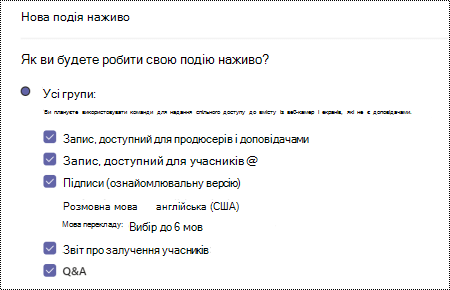
Включити Q&A
Під час Microsoft Teams відеоподії учасники можуть ввести свої запитання в область Q&A, щоб взаємодіяти з учасниками групи та брати участь у заході. Під час планування відеоподії виберіть параметр Q&A , щоб включити цю функцію до події.
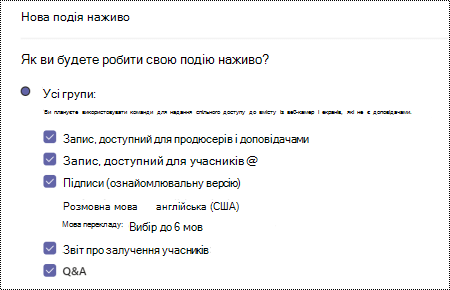
Докладні відомості див. в статті Планування відеоподії Teams і Участь у Q&A в живому заході в Teams.
Поради для виробників
Як Microsoft Teams відеопродюсер, ви – ведучий, який керує потоковим передаванням відеоподій, щоб учасники могли безперебійно переглядати події. Інструкції з створення відеоподії див. в статті Продукування відеоподії за допомогою Teams і Практичні поради з створення відеоподій Teams.
Під час Microsoft Teams наради продюсер ділиться завданнями організатора та доповідача. Докладні відомості про ролі див. в статті Ролі в нараді Teams.
Налаштування для інклюзивної події в прямому ефірі
-
На початку наради або події озвучте доступні спеціальні можливості (інтерпретація, підписи, документи зі спеціальними можливостями).
-
Використовуйте два макети вмісту, щоб одночасно транслювати наочі слайдів або спільний доступ до екрана вздовж камери перекладача мови жестів.
-
Переконайтеся, що перекладачі мови жестів, які підтримують доповідачів веб-семінарів, мають спільний доступ до свого каналу камери для аудиторії.
-
Щоб увімкнути динамічні субтитри та субтитри учасників, у вікні відеоподії виберіть

Записування нарад
Запишіть нараду, щоб учасники могли повернутися до пунктів, обговорюваних у свій час. Інструкції див. в статті Записування наради в Teams. Для Microsoft Teams відеоподії організатор має вибрати параметр записування, щоб зробити запис доступним для учасників.
Менше відволікань
Щоб переконатися, що всі користувачі зможуть насолоджуватися зустріччю або живим заходом, не відволікаючись, і зосередитися на цьому питанні, скористайтеся наведеними нижче порадами.
-
Установіть правила участі, наприклад, як привернути увагу доповідача або як взяти участь. Наприклад, під час Microsoft Teams наради учасники можуть підняти віртуальну руку або скористатися чатом. Під час відеоподії учасники можуть ставити запитання за допомогою області Q&A (якщо її ввімкнуто).
-
Розмиття фону динаміка. Однак не розмивайте фон перекладача мови жестів, оскільки це може перекривати мову жестів. Коли люди використовують зображення як віртуальний фон, він може змити обличчя, що може ускладнити читання губ.
Докладні відомості про використання фону в Microsoft Teams див. в статті Змінення фону нарад Teams і віртуального фону в корпорація Майкрософт Teams.
-
Щоб уникнути фонового шуму, який може ускладнити інтерпретацію субтитрів і мови жестів, ведіть мікрофони всіх учасників. Повідомте всім, що одночасно має говорити лише одна людина, і що всі інші люди вимикаються.
Поради для доповідачів і доповідачів
Доповідач чи доповідач наради чи доповідач доповідачів доповідача або відео чи екрана доповідача чи модератора події Q&A. Ви надаєте багато основних можливостей продюсера під час наради або відеоподії. Ви не матимете стільки контролю над відео-каналами або самою живою подією. Докладні відомості див. в статті Ролі групи подій або Ролі в нараді Teams.
Загальні відомості про презентацію під час відеоподії див. в статті Надання спільного доступу до вмісту під час наради в Teams або Презентація під час відеоподії в Teams.
Перед презентацією
-
Переконайтеся, що матеріали, якими ви ділитеся, доступні всім користувачам. Ознайомтеся з нашими практичними порадами щодо забезпечення спеціальних можливостей у презентаціях PowerPoint для людей з особливими потребами або Створення файлів PDF зі спеціальними можливостями.
Скористайтеся засобом перевірки доступності, щоб переконатися, що матеріал доступний. Інструкції див. в статті Покращення спеціальних можливостей за допомогою засобу перевірки доступності.
-
Перед початком наради чи події надайте учасникам або організатору доступ до матеріалів, якими ви надаєте спільний доступ до презентації. Завчасно надайте посилання наPowerPoint слайди, файли PDF або будь-які інші матеріали. Таким чином глядачі зможуть ознайомитися з матеріалом і легше стежити за презентацією.
Під час презентації
-
Ознайомте себе перед презентацією.
-
Зверніться до учасників, якщо ви говорите занадто швидко або голосно.
-
На початку наради або події стисло опишіть презентацію, щоб аудиторія знала, чого очікувати.
-
Спочатку отворіть основні моменти, перш ніж ввійти в подробиці. Прилипайте до однієї теми за раз. Якщо переходити між темами, ви плутатимете аудиторію.
-
Повільно й чітко спілкуйтеся та використовуйте звичайну мову, щоб зробити нараду або подію зрозумілішою та доступнішою для учасників з особливими потребами, а також людей з обмеженим володінням англійською мовою. Використовуйте повсякденні слова, визначайте технічні терміни та опускати зайві слова. Використовуйте короткі речення та говоріть, використовуючи активний голос.
-
Якщо використовується накрус слайда, читайте його заголовок щоразу, коли ви переходитимете до нового слайда. Перш ніж почати говорити про слайд, опишіть будь-які зображення на слайді, наприклад фотографії, графіки, діаграми тощо.
-
Опишіть будь-який змістовний вміст, який відображається на екрані, наприклад зображення. Якщо ви показуєте відео, спробуйте використати аудіоописану версію відео.
-
Опишіть кожну демонстрацію до та після. Також можна надавати спільний доступ до аудіо невізуального екрана під час демонстрацій. Щоб вимкнути звук невізуального екрана під час розмови, натисніть клавішу Ctrl.
Додаткові відомості
Створення доступних презентацій PowerPoint для людей з особливими потребами
Удосконалення спеціальних можливостей за допомогою перевірки доступності
Отримання шаблонів зі спеціальними можливостями для Office